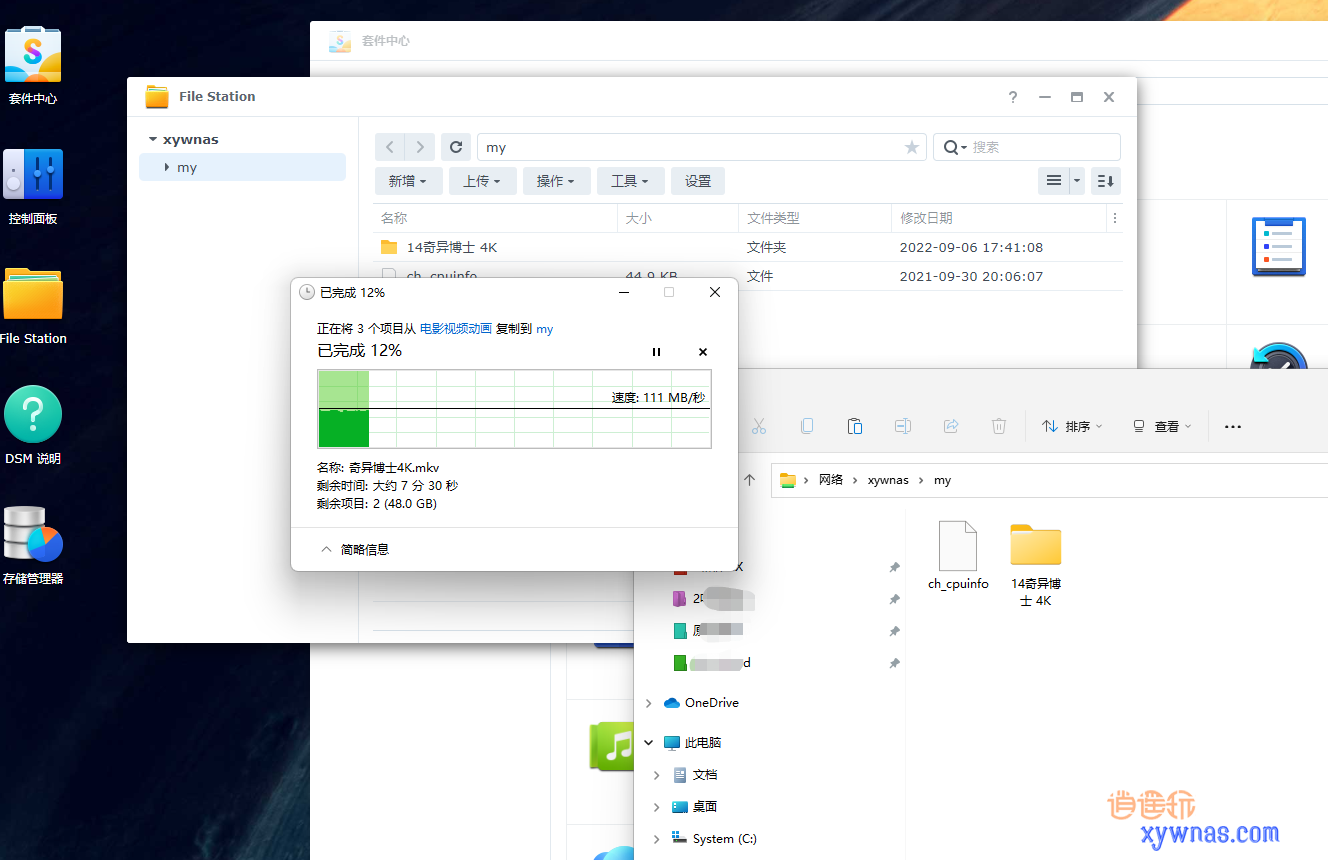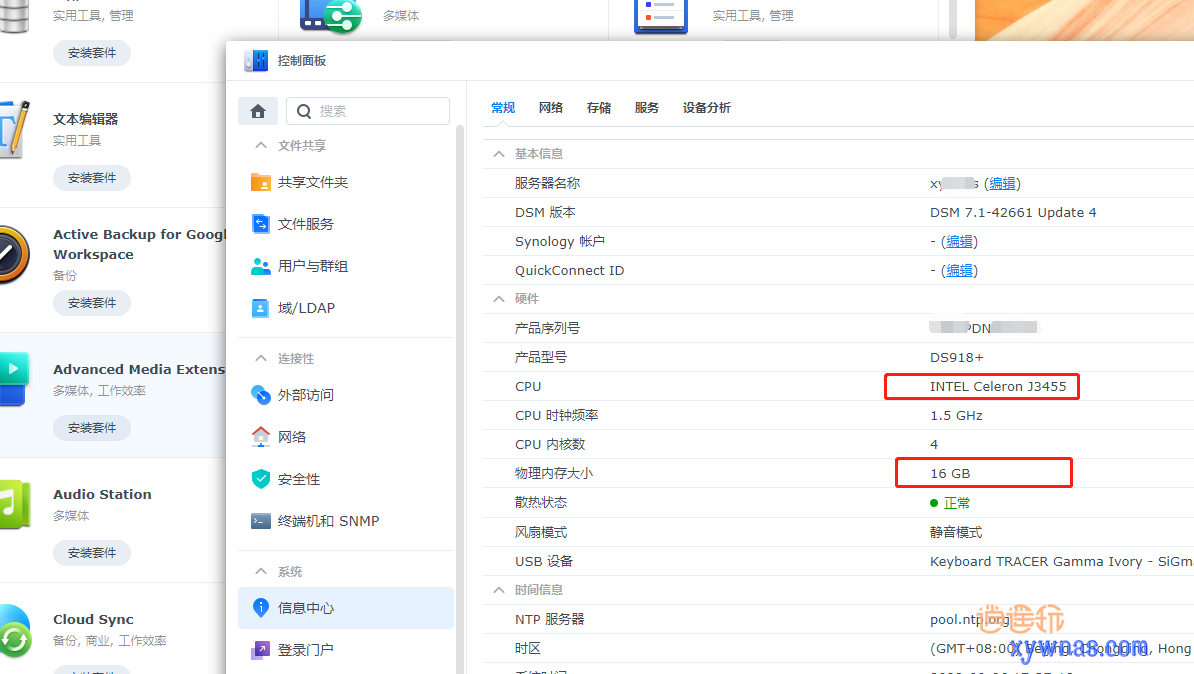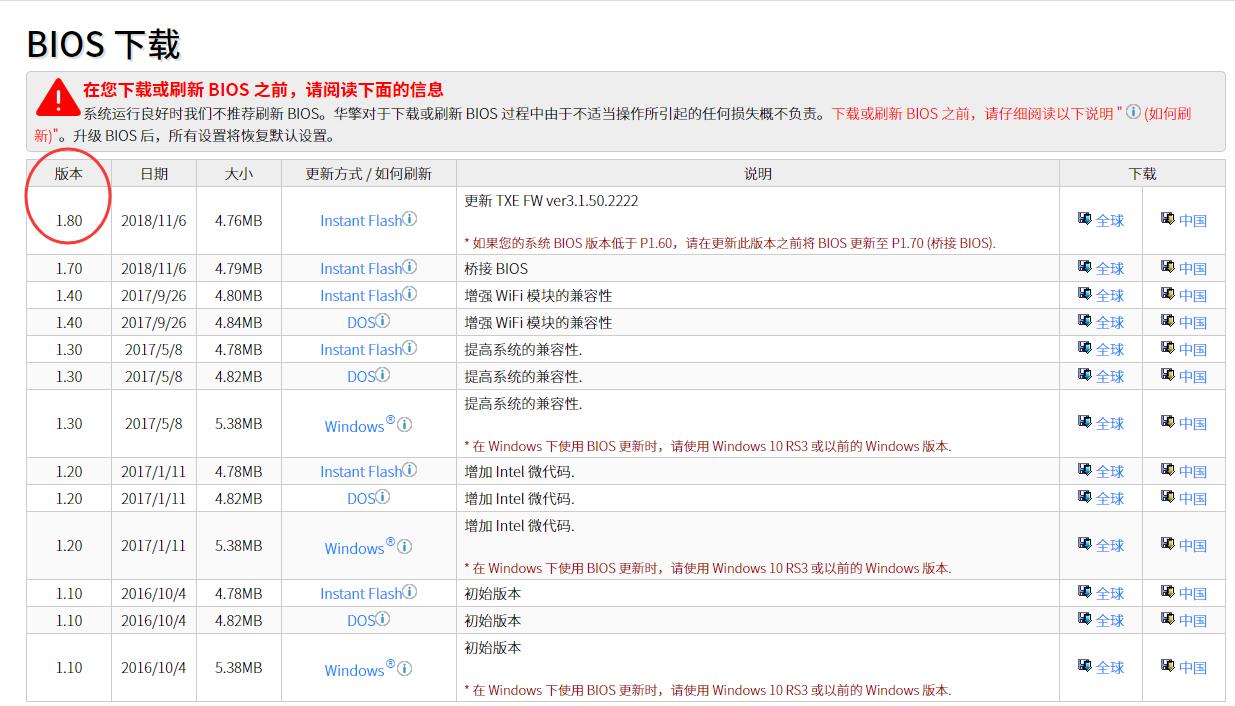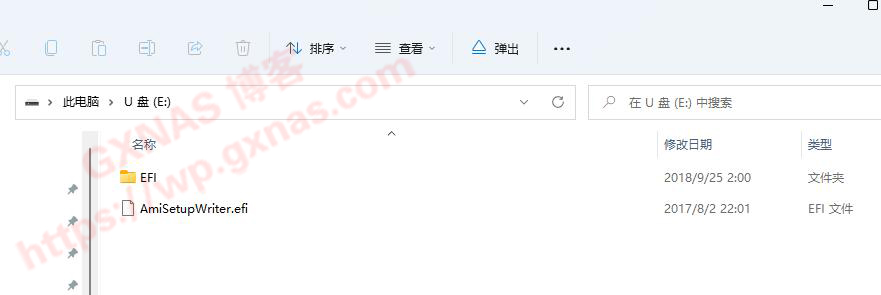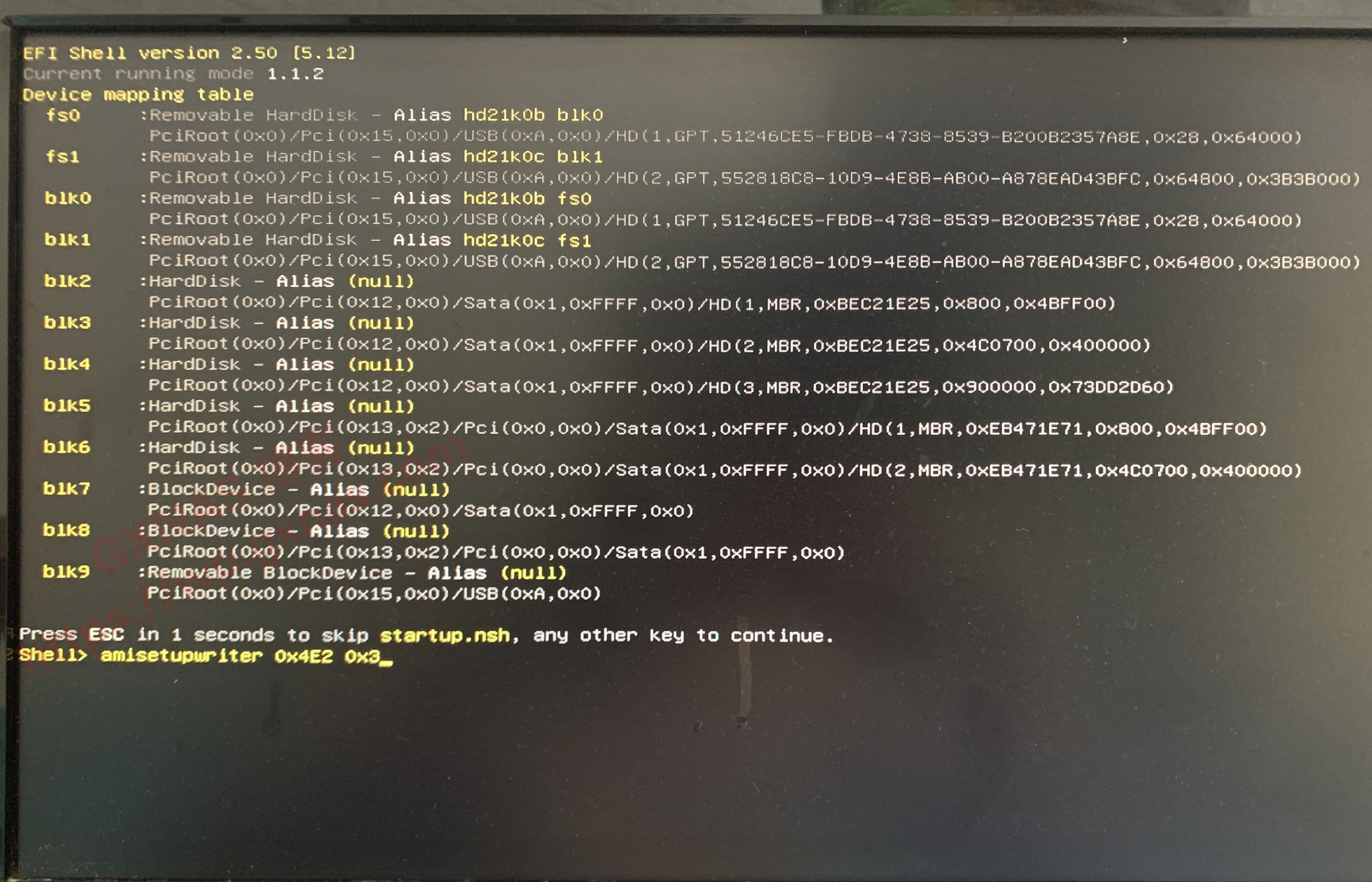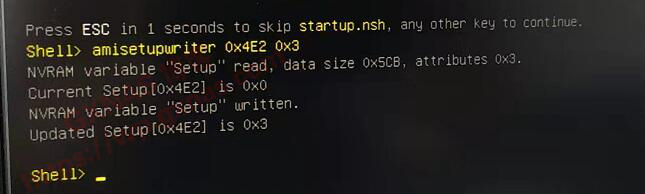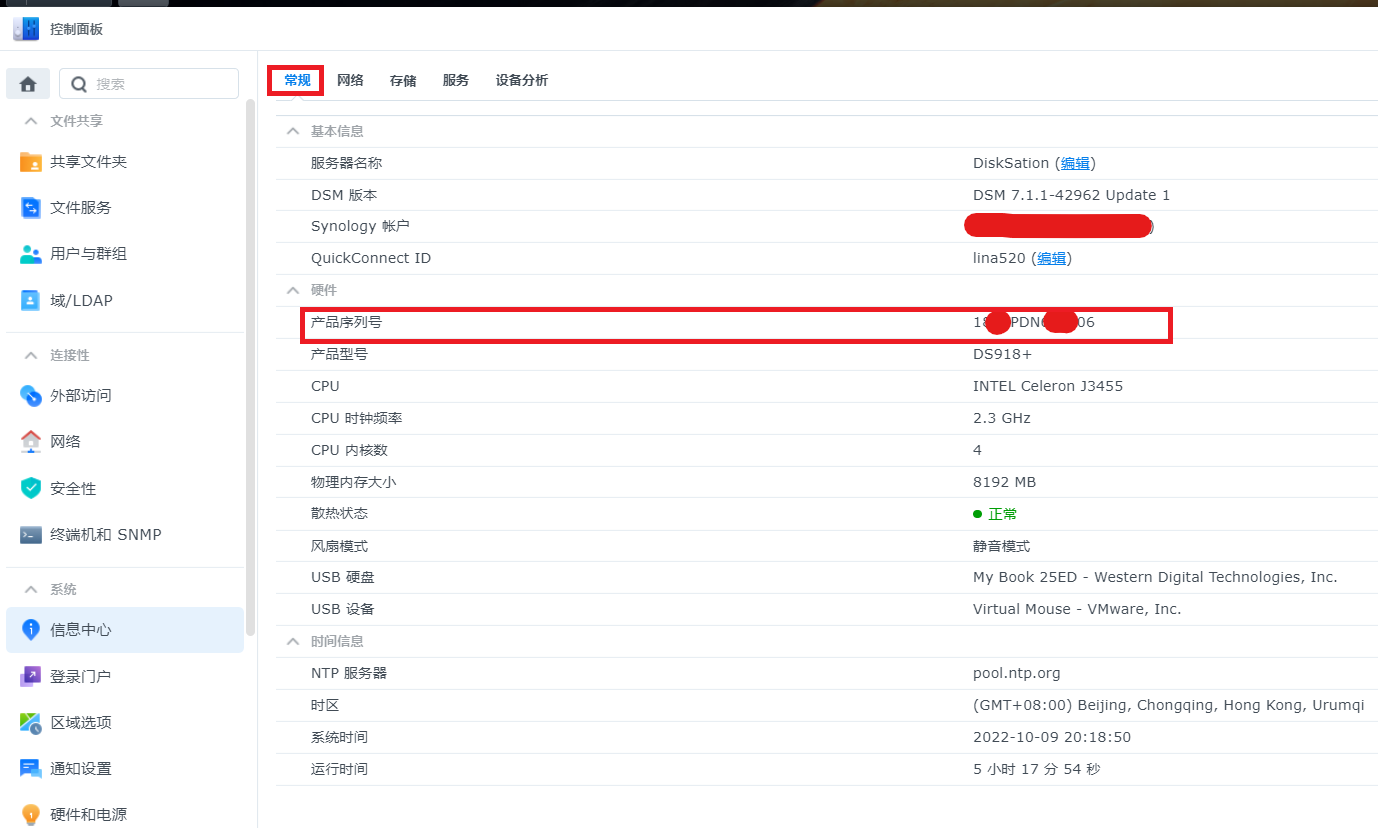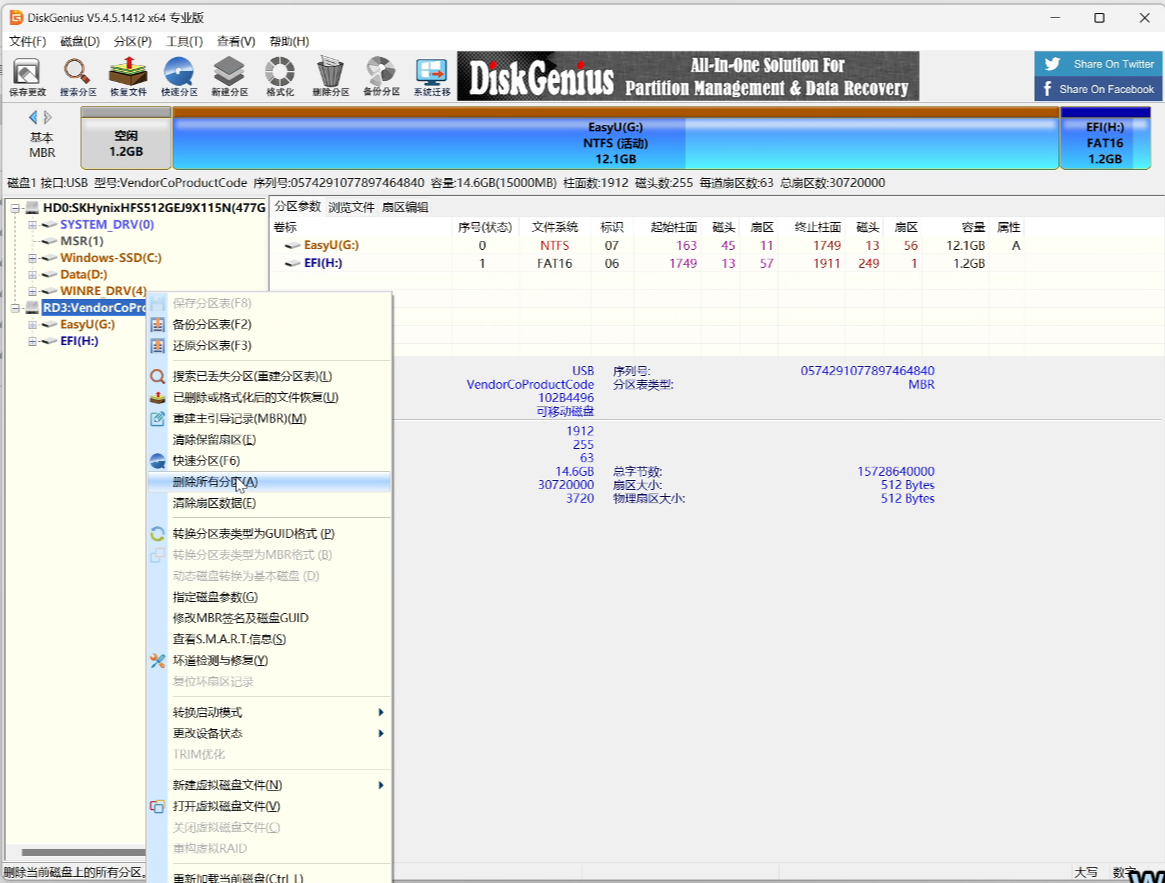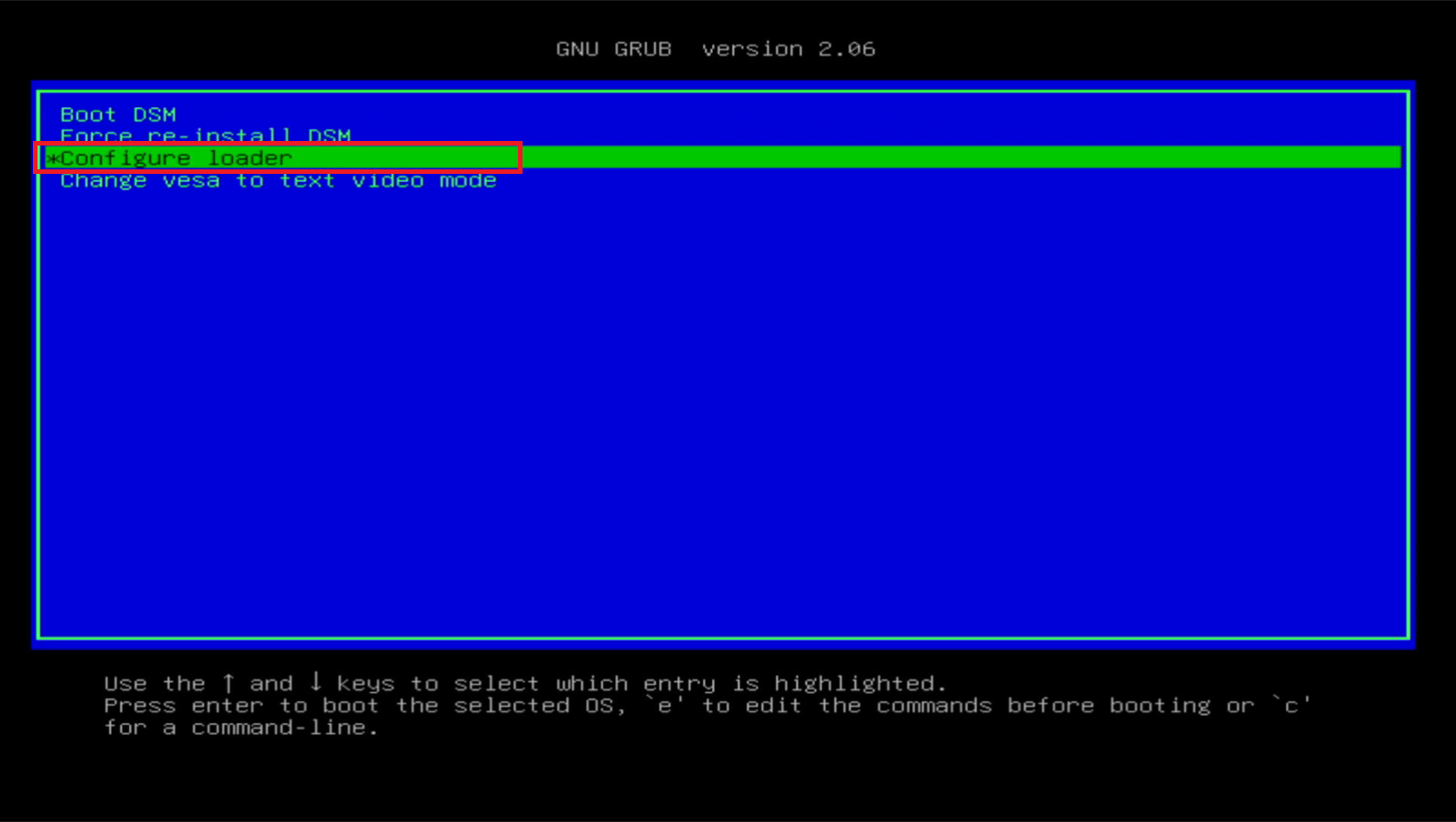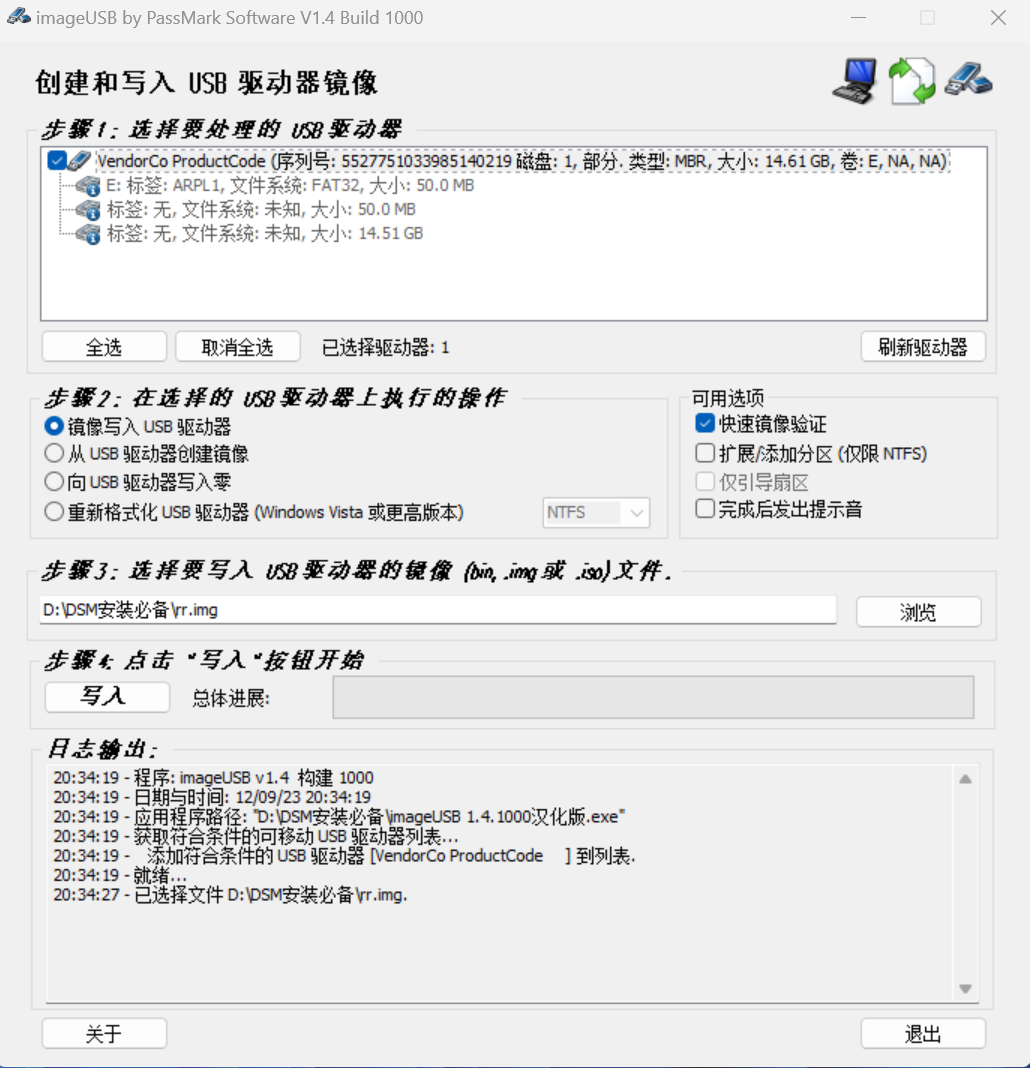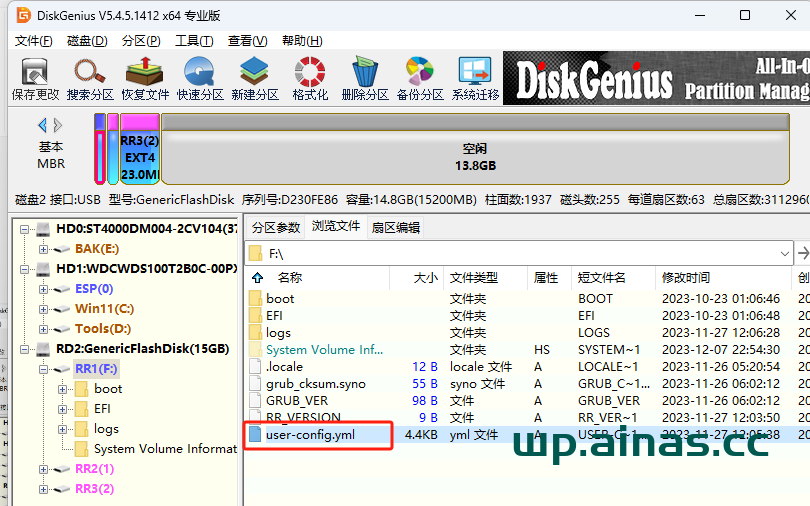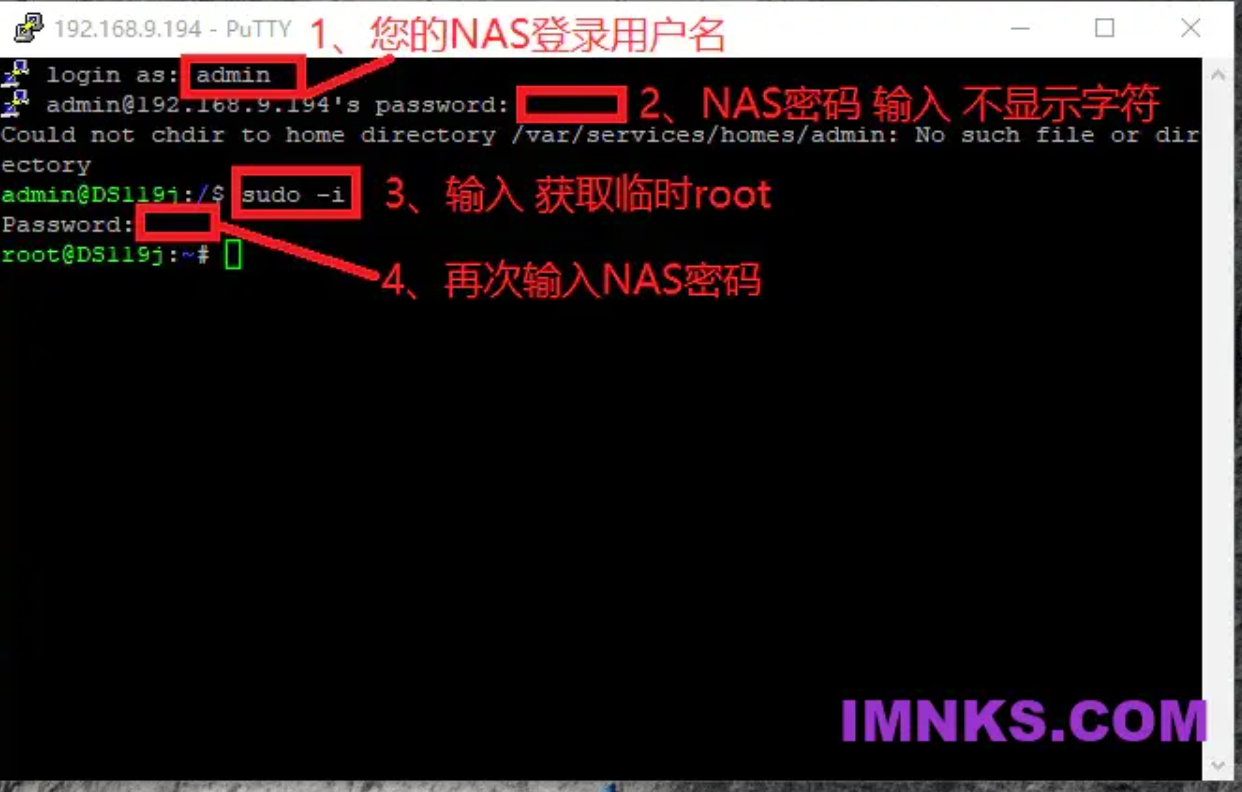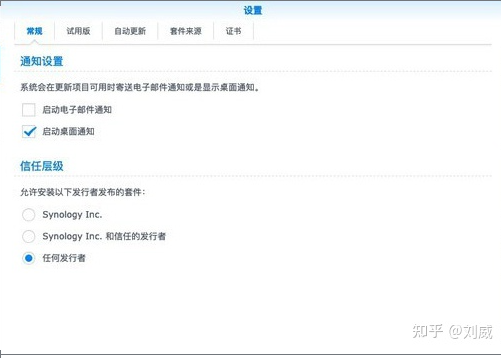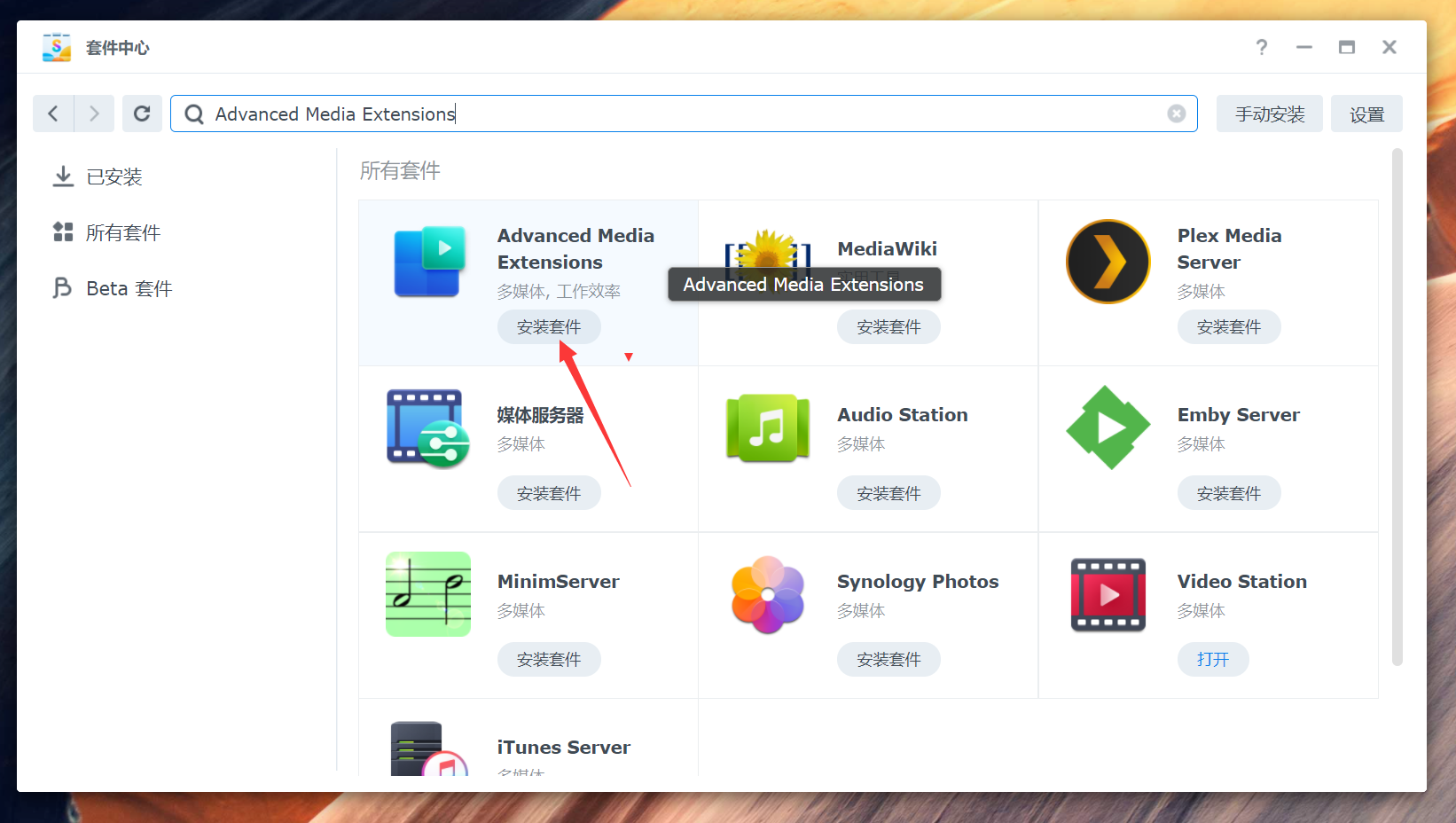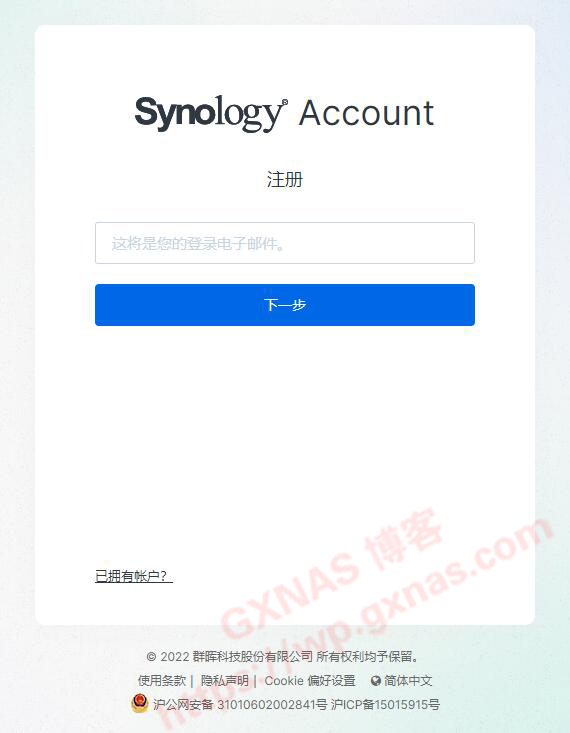一、前言:
以往华擎J3455主板在安装使用黑群晖918时,开机引导到进入系统大约15分钟左右,而且局域网千兆传输最低甚至只有十几兆,所以这块主板也是NAS伙伴诟病最多的一块妖板。现在可以通过修改华擎j3455主板的BIOS,彻底解决安装使用群晖DSM系统时,开机启动极慢、局域网传输速度极不稳定,u盘传输异常等等问题。
二、注意事项
操作不是永久性质,只要修改bios就会重置,就算未做任何修改,只要按F10保存也会恢复到原来的战五渣状态,任何保存动作都会使bios恢复到未修改前的默认值。
根据实测反馈:除了华擎J3455以外,还有华擎J3455B(BIOS版本1.90)实测非常多的低功耗平台开机慢都可以通过这个方式解决,例如J3xxx J4xxx J5xxx j6xxx 都可以解决安装DS918系统启动慢/重启慢/关机慢的问题。
三、操作方法
1、去华擎官网(地址:http://www.asrock.com/mb/Intel/J3455-ITX/index.cn.asp?cat=Specifications#BIOS)下载BIOS固件,把J3455主板的BIOS升级到最新的1.80版本,如果BIOS版本已经更新到1.80版本的,此步骤跳过不做;
2、操作前一定要先做好引导程序并先插在机器上,再另外找一个U盘,格式化U盘为FAT32类型。
3、下载【这个文件】到电脑上解压出来,把全部的文件复制到U盘根目录中,如下图;
4、把U盘插到J3455上,开机进BIOS,因为任何修改BIOS的行为都会重置修改所以要先把要设置的先设置好。先设置 群晖引导U盘为第一启动项,并把要调好的功能都调好,按F10保存。按提示确认重启之后一直按F11 等弹出然快速引导菜单,选中新加的U盘, 回车(注意:必须使用uefi方式启动);
5、启动好以后,在Shell>的命令行下,输入命令回车:
amisetupwriter 0x4E2 0x36、屏幕显示有“Updated Setup[0x4E2] is 0x3”的时候就表示刷好了,然后在Shell后面输入 exit 回车退出;
7、重启机器,进入引导安装
8、华擎J3455安装的DS918-6.23/7.1/7.2,之前启动大约20分钟左右才能进入桌面,刷了此命令以后只需要1分多钟不到2分钟即可进入群晖桌面,效果杠杠的!千兆局域网传输,修改前为5MB/S~40MB/S,波动极大,修改bios后,传输速度稳定在110MB/S左右,基本是千兆满速。2.5g也能达到200M/S以上